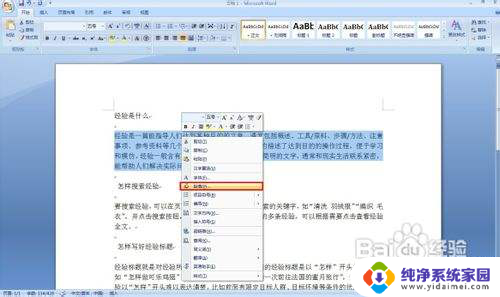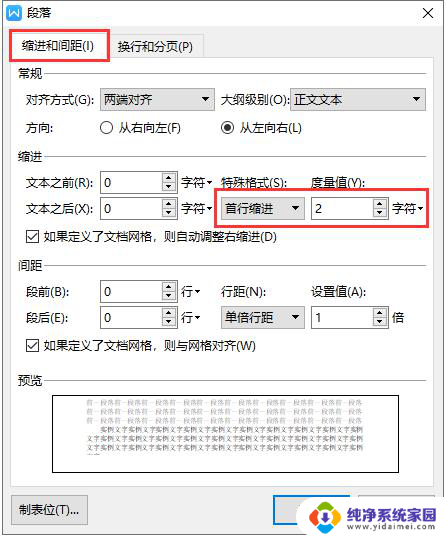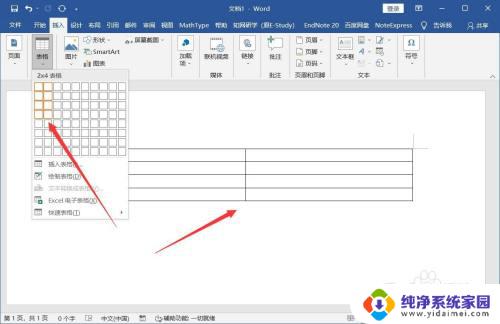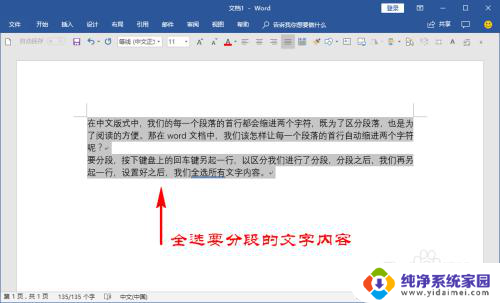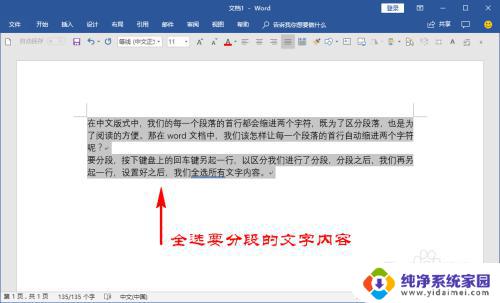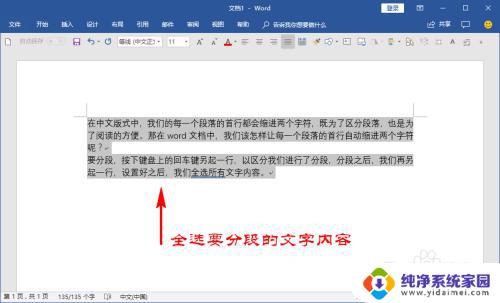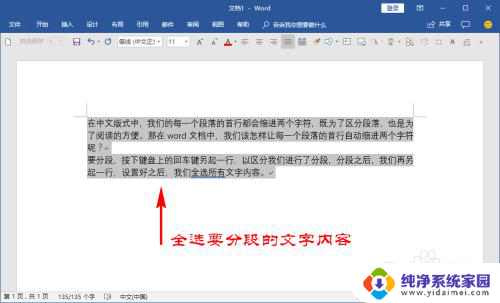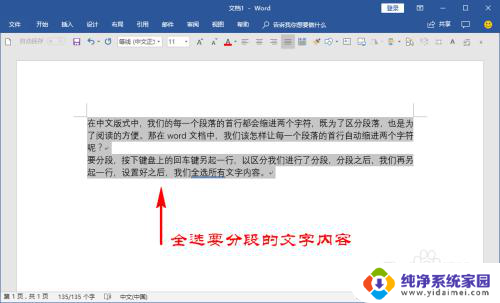wps首行缩进怎么设置 WPS如何设置段落首行缩进
更新时间:2023-10-16 12:58:31作者:xiaoliu
wps首行缩进怎么设置,在编辑文章时,首行缩进是一项重要的排版技巧,能够使文章更加规范和美观,对于WPS用户而言,设置段落首行缩进非常简单。只需打开WPS文档,选择需要设置首行缩进的段落,点击段落选项卡,再点击缩进和间距按钮。在弹出的对话框中,将特殊缩进下的首行缩进选项勾选上,并设置缩进的长度。通过这样的设置,我们可以轻松地实现段落首行缩进,使得文章的排版更加专业和规范。无论是写作文、论文还是其他类型的文章,掌握WPS的首行缩进设置,将为我们的文章增添无限魅力。
操作方法:
1.右击wps,单击【打开】。
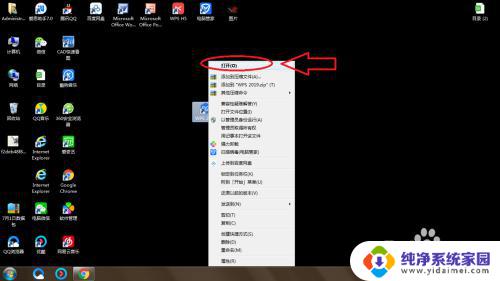
2.单击【新建】。
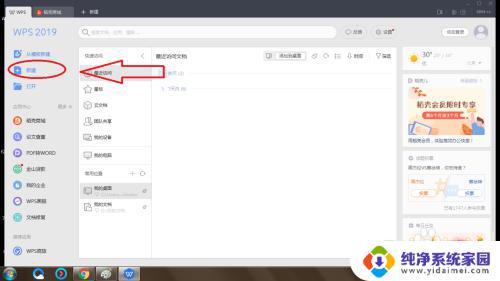
3.单击【新建空白文档】。
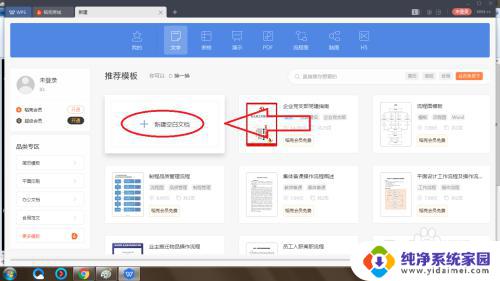
4.单击【开始】。
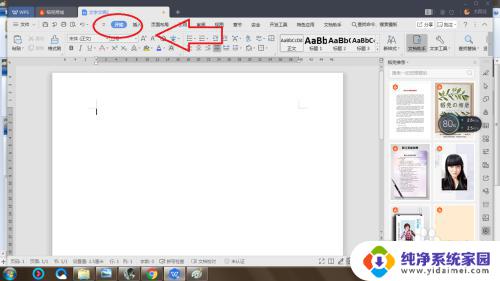
5.输入数据。
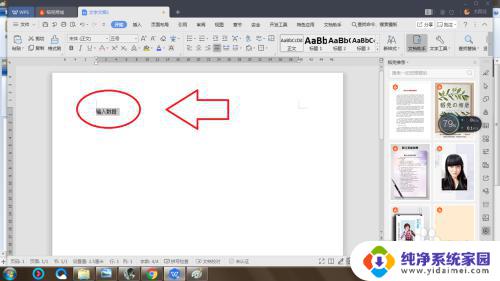
6.单击【行距】==》【其他】。
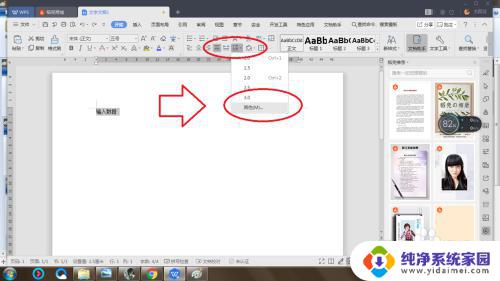
7.单击【首行缩进】。
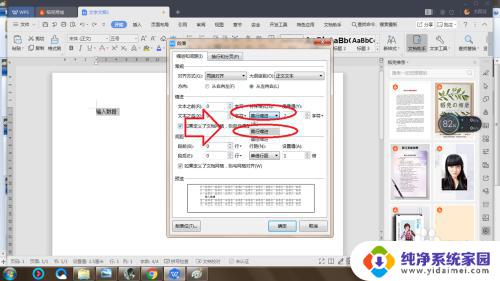
8.单击【确定】。

9.此时,已经完成了首行的缩进。
以上就是设置WPS首行缩进的方法,如果你也遇到了同样的情况,请参照我的方法进行处理,希望对大家有所帮助。